क्या आपके पास ऐसे वीडियो हैं जो गोपनीय हैं और आप viewers? को अच्छी तरह प्रतिबंधित करना चाहते हैं, तो यह लेख फिर youtube पर निजी वीडियो अपलोड करने का तरीका बताता है और निजी सेटिंग का चयन करता है.
- भाग १. गोपनीयता सेटिंग बदलने और YouTube पर निजी वीडियो अपलोड करने के चरण
- भाग 2. यूट्यूब पर निजी वीडियो अपलोड करने का सबसे आसान तरीका
भाग १. गोपनीयता सेटिंग बदलने और YouTube पर निजी वीडियो अपलोड करने के चरण
संवेदनशील या गोपनीय सामग्री शामिल होने पर YouTube पर निजी वीडियो लागू किया जाता है और केवल आमंत्रित या भेजे गए लिंक वाले दर्शक ही ये वीडियो देख सकेंगे. निजी वीडियो खोज परिणामों पर या सुझाए गए पृष्ठों पर नहीं मिल सकते और उपयोगकर्ता केवल अधिकतम ५० लोगों को ही यह भेज सकता है. गोपनीयता सूची उन लिंक का उपयोग करती है जिंहें खातों के बिना उन लोगों को साझा किया जा सकता है । एक सार्वजनिक साइट होने के नाते वीडियो डिफ़ॉल्ट रूप से सार्वजनिक कर रहे है और एक को निजी सेटिंग्स बदल गया है । यह उपयोगकर्ता केवल उन लोगों के साथ साझा करने के लिए सक्षम करेगा जो वीडियो तक पहुंचने का मतलब है ।
YouTube गोपनीयता सेटिंग बदलने के चरण
- अपने YouTube खाते में साइन इन करें. अपने मुख्य पृष्ठ पर, अपलोड बटन ढूंढें और उसके आगे वाले तीर को टैप करें.
- "गोपनीयता सेटिंग" चुनें और उसे क्लिक करें, फिर चुनें कि आप अपना वीडियो कौन देखना चाहते हैं । प्रस्तुत विकल्प तीन हैं: अनलिस्टेड, प्राइवेट, पब्लिक ।
- वह वीडियो चुनें जिसे आप अपलोड करने के लिए चुनिंदा फ़ाइलों पर क्लिक करके अपलोड करना चाहते हैं और वीडियो को स्वचालित रूप से अपलोड करना शुरू कर देगा.
नोट: अनलिस्टेड लोगों के साथ या बिना आप ट्यूब चैनल फ़ाइलों को भेज रहा है । ध्यान दें कि आपके द्वारा भेजा गया URL उन अन्य लोगों को भेजा जा सकता है, जो आपकी सामग्री देख सकते हैं. निजी उन लोगों के लिए एक विकल्प है जो अपने वीडियो अंय लोगों को साझा करने के लिए नहीं चाहते हैं । यह केवल वीडियो के मालिक है और लोगों को वह वीडियो देखने के लिए चुना है । यह ५० यूट्यूब चैनलों की एक अधिकतम करने के लिए भेजा जा सकता है । विकल्प है कि अधिक वांछनीय है और आप के लिए उपयुक्त का चयन करें ।
निजी वीडियो अपलोड करने पर मार्गदर्शिका
चरण 1. साइन इन करें और आप वीडियो प्रबंधक का चयन करके वीडियो फ़ाइलों को बदलने की जरूरत है कि अपलोड करें बटन अपने मुख्य पृष्ठ पर पाया ।

चरण 2. "संपादित करें" विकल्प का चयन करें, से नीचे बाएँ क्षेत्र के आसपास "गोपनीयता सेटिंग्स" बटन मिल. तीन विकल्प, गोपनीयता के विभिंन स्तरों के साथ प्रस्तुत किया जाएगा । एक सबसे उपयुक्त (निजी या अनलिस्टेड), किसी भी है कि आप के लिए अपील का चयन करें ।
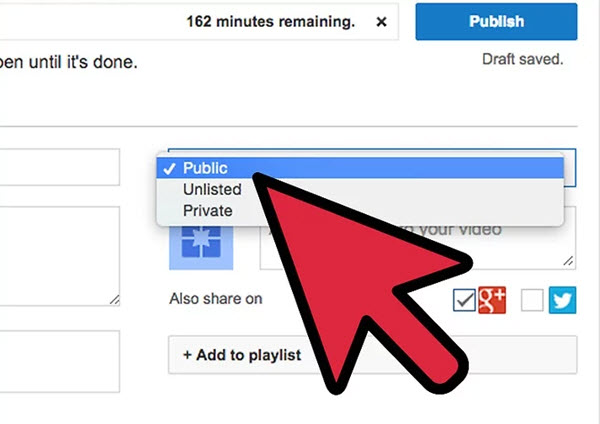
चरण 3. आपको एक अनुभाग "शेयर" मिलेगा जिसे आप उन लोगों के उपयोगकर्ता नाम लिख सकते है जिंहें आप लिंक या वीडियो भेजना चाहते हैं । आपके द्वारा किए गए परिवर्तनों को "सहेजने" के लिए क्लिक या टैप करें । चयनित लोगों को ईमेल के जरिए लिंक भेजा जाएगा ।

भाग 2. यूट्यूब पर निजी वीडियो अपलोड करने का सबसे आसान तरीका
iSkysoft iMedia कंवर्टर डिलक्स सबसे अच्छा वीडियो उपकरणों में से एक है वर्तमान में तकनीक की दुनिया में उपलब्ध है । की अपनी प्रतिष्ठा के लिए लगभग सब कुछ करने में सक्षम है avid वीडियो उपकरण उपयोगकर्ताओं को तैयार किया गया है । यह वीडियो संपादन सॉफ्टवेयर करने के लिए प्राप्त कर सकते हैं के रूप में करीब है कि एक समावेशी वीडियो उपकरण है. यह मैक कंप्यूटरों के लिए सिफारिश की है और यह आसान अपनी उच्च गति के साथ सभी उपयोगकर्ताओं के लिए बनाया है । यह आप ट्यूब और फेसबुक और Vimeo के रूप में किसी भी अन्य सामाजिक मीडिया खाते पर वीडियो को बदलने और अपलोड करने के लिए प्रयोग किया जाता है । इसके अलावा यह ऐसे वीडियो डाउनलोड करने, उंहें संपादन और उंहें डीवीडी है, जो किसी भी डीवीडी प्लेयर में खेल सकते है पर जल के रूप में अंय का उपयोग करता है समेटे हुए है ।
iSkysoft iMedia कनवर्टर डिलक्स- सबसे अच्छा वीडियो कनवर्टर
सबसे आसान यूट्यूब निजी वीडियो अपलोडर की मुख्य विशेषताएं:
- बहुत बढ़िया वीडियो और ऑडियो कनवर्टर कि आईपैड, iPhones, आइपॉड की तरह पोर्टेबल उपकरणों में इस्तेमाल किया जा सकता है और फ़ाइलों है कि उनके डिवाइस के साथ सिंक में है कंवर्ट करने के लिए ।
- उच्च परिभाषा (MKV, MTS/M2TS, TS और AVHD) और मानक प्रारूपों (MP4, MPG/एमपीईजी, एमपी 3, FLV, MOV, WMV, आदि) धर्मांतरित ।
- इनबिल्ट वीडियो डाउनलोडर जो विशेष रूप से लोकप्रिय वेबसाइटों जैसे यूट्यूब और फेसबुक में स्ट्रीमिंग मीडिया डाउनलोड ।
- डीवीडी जला सुविधाएं । आप वीडियो उपकरण के लिए खींचें और छोड़ें शैली का उपयोग करके फ़ाइलों को किसी डिस्क पर बर्न कर सकते हैं । डीवीडी किसी भी प्रारूप में देखा जा सकता है ।
- उपशीर्षक, वॉटरमार्क की तरह अतिरिक्त वीडियो संपादन सुविधाओं, चमक और इसके विपरीत समायोजित, कट, ट्रिम, घुमाएँ और फसल छवियों ।
- macOS (सिएरा, एल Capitan) और विंडोज पीसी (विंडोज 10/8/7) में पूरी तरह से compatibel.
iSkysoft iMedia कनवर्टर डिलक्स के साथ यूट्यूब के लिए निजी वीडियो अपलोड करने के लिए कैसे
चरण 1 । यूट्यूब अपलोडर के लिए वीडियो आयात
मुख्य मेनू पर "फ़ाइल" पर क्लिक करके और "लोड मीडिया फ़ाइल" विकल्प पर क्लिक करके iSkysoft iMedia कनवर्टर डिलक्स करने के लिए फ़ाइलों को आयात करें । एक अंय विकल्प भी खींचें और ड्रॉप शैली का उपयोग कर रहा है जहां आप खींचें और वीडियो उपकरण के लिए अपने वीडियो ड्रॉप । Windows उपयोगकर्ताओं को भी "फ़ाइलें जोड़ें" फ़ंक्शन के माध्यम से ब्राउज़ करके एक फ़ोल्डर जोड़ सकते हैं ।

चरण 2. YouTube पर अपलोड करना चुनें
वीडियो तब नाम आकार अवधि और स्वरूप के साथ एक ग्रिड में प्रदर्शित किया जाता है । वीडियो फ़ाइल आयात करने के बाद, वहां एक "निर्यात" मैक पर मेनू है, "YouTube" श्रेणी का चयन करें । Windows उपयोगकर्ताओं के लिए, वीडियो को पहले youtube समर्थित फ़ॉर्मेट में कनवर्ट करने का सुझाव दिया गया है और फिर youtube पर अपलोड करें.

चरण 3. प्रवेश करें और YouTube पर वीडियो अपलोड करें
प्रकट होने वाली नई विंडो पर, उस वीडियो का विवरण दर्ज करें जो स्क्रीन पर प्रदर्शित होते हैं, जैसे श्रेणी, शीर्षक, और विवरण । गोपनीयता के तहत "निजी" विकल्प का चयन करें । एक बार जब आप कर रहे हैं, आप अब "साइन इन" बटन पर क्लिक करें कि आप अपने YouTube खाते के विवरण दर्ज करने की अनुमति देगा कर सकते हैं । वहां से आप YouTube पर अपना वीडियो अपलोड कर सकते हैं.



